
「○○急便を装ったSMSに騙されて、アップルIDのパスワードが変更され、連絡先が消えてしまいました。」
「アップルIDが乗っ取られ、アップルに電話したら、iPhoneを初期化しなければならないと言われました。」
最近、Apple IDが乗っ取られた問題に直面したユーザーから上記のようなメールを受信しました。
本記事ではApple IDの乗っ取りが発生したときの兆候と対策を紹介します。またApple IDへのアクセスを復旧できない場合に、データを復元する方法を説明します。
- Apple IDの乗っ取りの兆候
- Apple IDがハッキングされたらどうなる?
- 対策1:Apple IDの不正利用が疑われる場合に早速するべきこと
- 対策2:Apple IDを使えない:パスワードがハッカーに変更された データを新Apple IDに移行
- 対策3:ロックされているApple IDを復活
- 対策4:遠隔操作でiPhoneが初期化されたときにデータを復元
- 対策5:Apple IDの安全対策をする
対策:
Apple IDの乗っ取りの兆候
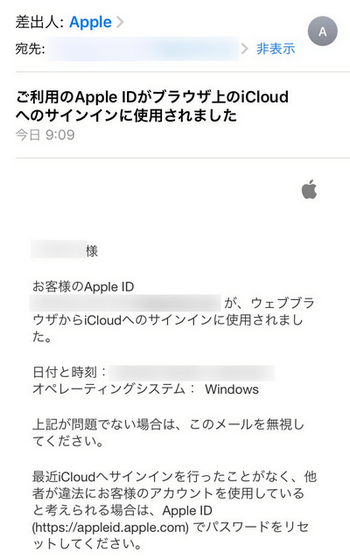
アカウント乗っ取りの兆候:
- ご利用のApple IDが知らないデバイスや、最近サインインしていないデバイスへのサインインに使われたというメールまたは通知が届きました。
「ご利用のApple IDがブラウザ上のiCloudへのサインインに使用されました」 - Apple IDのパスワードが変更された、あるいはアカウントの情報が更新されたというメールがAppleから届いたのですが、その変更をした覚えがありません。
- 購入した覚えがないiTunes・App Storeの製品の購入レシートの通知を受信しました。
- 第三者によりデバイスがロックされたか、紛失モードに設定されました。
- 知らないうちにSMSやiCloudに保存しているファイルが消えました。
- 正しいはずのパスワードが無効になりました。
- iPhoneが急に初期化されました。
注意:多くの詐欺師は、この問題を悪用して、ログイン情報を取得しようとします。そのためにはiPhoneのユーザーに電子メールやメッセージでフィッシングリンクを送信します。
メールまたはメッセージ内のリンクをクリックしたり、Apple IDのログイン情報を入力したりしないでください。 そのようなリンクを受信した場合は、Appleサポートに直接報告してください。
Apple IDがハッキングされたらどうなる?
1.個人情報にアクセスされてしまう
犯罪者はApple IDにアクセスすると、Apple IDのログイン情報を使ってiCloudアカウントにログインしてから、個人のデータを閲覧及び管理できます:
- メールを読んだり、送ったりする
- 連絡先にアクセスする
- カレンダーの予定を閲覧する
- 写真や動画を見る(iCloud写真がオンになっている場合)
- iCloudドライブのファイルにアクセスする
- メモを読む
- ご利用のiPhoneのiCloudバックアップを他のデバイスに復元する
2.あなたの場所を知られてしまう
お使いのiPhoneでは「iPhoneを探す」機能がオンになっている場合、ハッカーが位置情報にアクセスできます。
3.iTunes・App Storeの有料コンテンツを購入されてしまう
Apple IDを使ってアプリや、ミュージックなどを購入するため、クレジットカード情報を登録している場合があります。不正アクセスした人は、そのクレジットカードの情報を使ってしまう恐れがあります。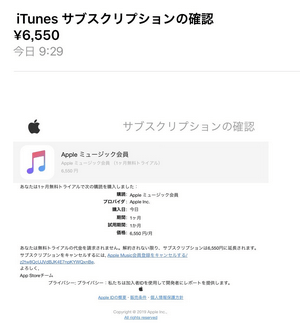
4.iPhoneのデータを遠隔操作で消去される
Apple IDを乗っ取られると、ハッカーがiCloudの機能によりお使いのiPhoneを消去できます。そうするとデバイスが初期化してしまい、写真や、連絡先や、メッセージなどのデータが完全に削除されます。バックアップがないと、そのデータを復旧できません。
5.iPhoneを遠隔ロックされて恐喝される
iCloudにはiPhoneの紛失又は盗難の対策として「探す」という機能があります。デバイスを紛失としてマークすると、そのデバイスをリモートからロックできます。そうするとiPhone内のデータの漏洩を防ぐことが可能です。しかしハッカーによりApple IDが乗っ取られてしまうと、この機能を悪用される恐れがあります。ロックを解除して欲しければお金を支払うように求められる可能性もあります。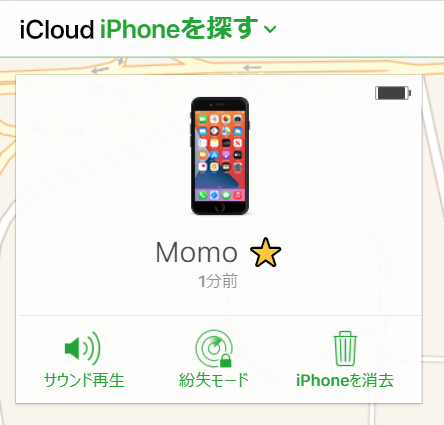
対策1:Apple IDの不正利用が疑われる場合に早速するべきこと
- 先ずはApple IDアカウント管理ページにサインインすることを試してみてください。上手くできなかった場合には、アカウントのリセットやロック解除を試行してください。
- Apple IDのパスワードをもっと強力なパスワードに変更します。パスワードは、8文字以上にし、大文字と小文字の英字を両方とも使い、少なくとも1桁の数字と1個の特殊文字を入れる必要があります。
- 2段階認証を設定して、ログインプロセスを安全にします。
- Apple IDアカウントにログインし、デバイス欄に知らないデバイスがないか確認します。知らないデバイスがある場合にアカウントから削除してください。そうすると、そのデバイスには確認コードが表示されなくなります。2ファクタ認証で再びサインインするまで、そのデバイスからiCloudにアクセスできなくなります。
- Apple IDアカウントにログインしてから、アカウントの個人情報とセキュリティ情報を確認します。以下のような情報には正しくないものや覚えのないものがあれば変更します。
- 氏名
- Apple IDのメールアドレス
- 代替メールアドレス、修復用メールアドレス
- 電話番号
- Apple IDに関連付けられているデバイス (2 ファクタ認証を設定済みの場合)。
- セキュリティ質問とその答えを変更します。
- 購入した覚えがない製品の購入通知を受信した場合に、Appleサポートに連絡します。そしてクレジットカード会社に連絡し、カードを無効化して再発行の手続きをしてもらいます。
- 上記の手順を実行しても、アカウントが不正利用されていると思う場合は、Appleサポートにお問い合わせください。
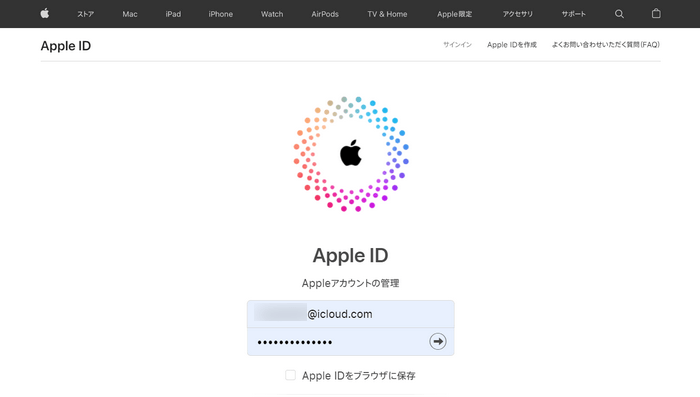
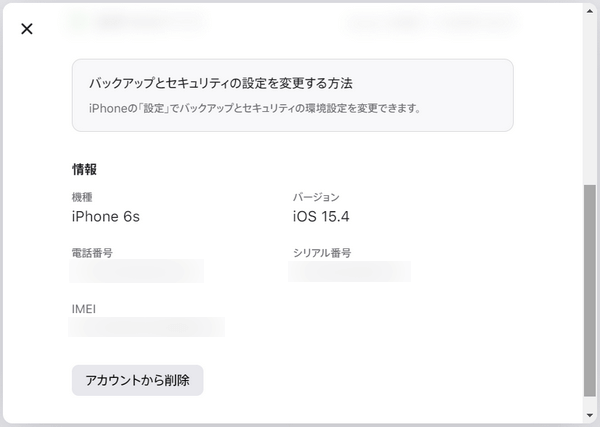
対策2:Apple IDを使えない:パスワードがハッカーに変更された
「Apple IDのパスワードが合ってるのにログインできない」という方はいるでしょう。正しいはずのパスワードを入力しても、ログインできなかったら、お使いのApple IDのパスワードが犯人により変更されたということです。アクセスを復旧できない場合には、アカウントからログアウトするために、iPhoneを初期化するしかないです。
1.最初はデータをバックアップしておこう
iPhoneにある写真、連絡先、メッセージなどのデータを失わないよう、iPhoneを初期化する前にバックアップを取ることをお勧めします。
Apple IDを使用できないため、iPhoneをiCloudにバックアップできません。iTunesも使用しない方がよいです。なぜかというとiTunesを使ってバックアップを復元すると、ロックされているApple IDアカウントもiPhoneに復元され、新Apple IDにログインできません。
その際にCopyTrans Shelbeeを使用できます。CopyTrans ShelbeeはiPhoneのデータや、設定などをバックアップ・復元するプログラムです。そのプログラムを使用すれば、バックアップから特定のデータだけを復元できます。
- CopyTrans Shelbeeをこちらからダウンロードし、インストールします。インストール方法はインストールガイドにあります。その後、プログラムを起動し、iPhoneを接続します。 CopyTrans Shelbeeをダウンロード
- メイン画面で「バックアップ」を選択します。
- 完全バックアップを取るには、「フルバックアップ」を選びます。
- バックアップの保存先を指定します。
App Storeのアプリをバックアップするには、Apple IDのパスワードが要るので、「アプリを保存」からチェックを外してください。 - iPhoneの暗号化パスワードを入力します。
- バックアップが完了するのを待ちます。
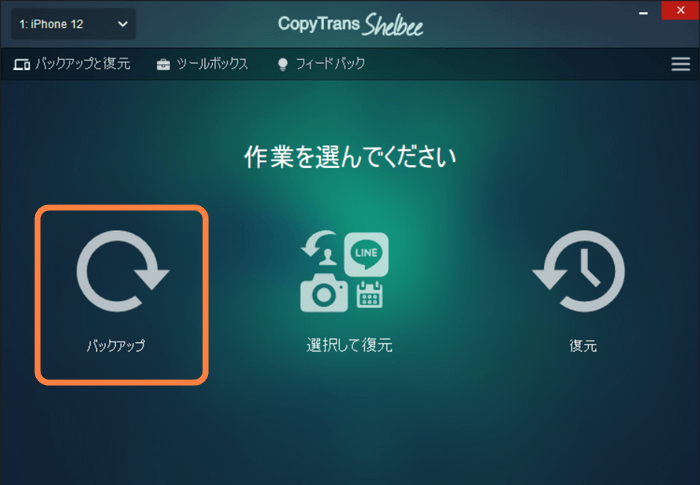
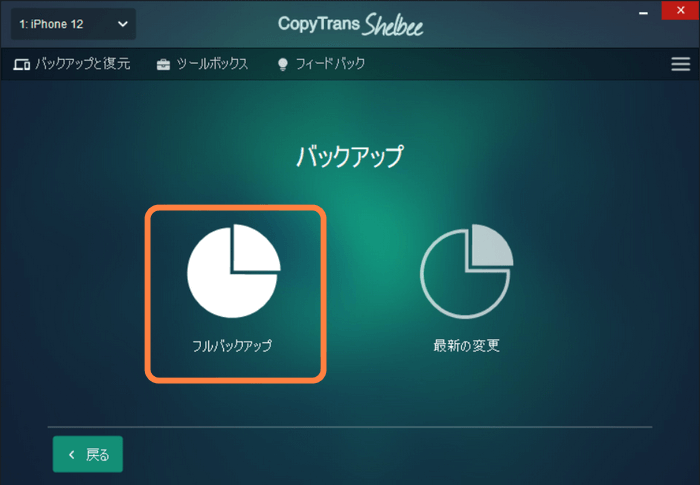
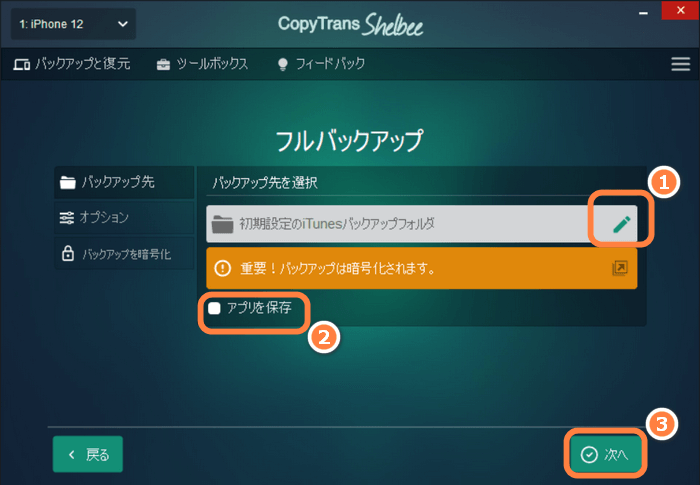
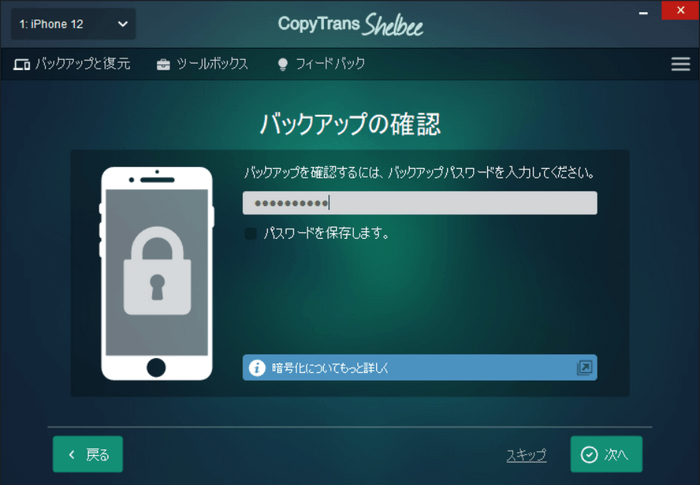
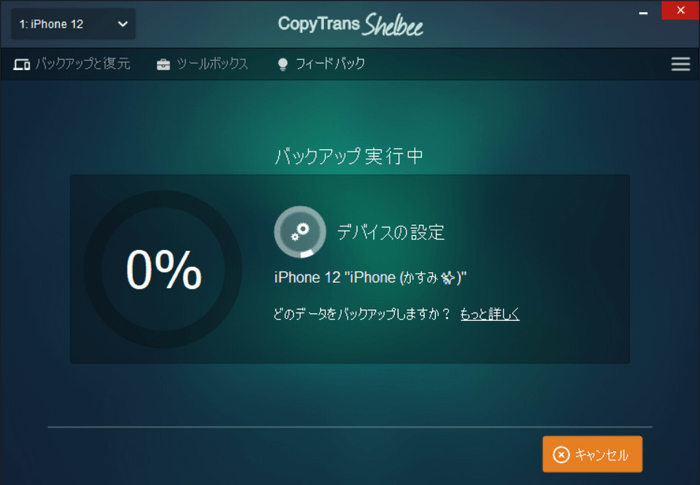
バックアップに含まれていないデータを保存
- iPhoneの音楽をPCに転送
- 写真をパソコンにバックアップ
※「Macから」にある写真がバックアップに含まれていないため、「Macから」の写真をCopyTrans Photoでバックアップしてください。 - CopyTrans ContactsでLINEトークをPCにバックアップ
※CopyTrans ContactsでバックアップしたトークをiPhoneに取り戻せません。
2.iPhoneを初期化する
iPhoneのデータをパソコンにバックアップしてから、安心してiPhoneを初期化することができます。
-
iOS 15以降:
iPhone上で設定アプリを開き、「一般」>「転送またはiPhoneをリセット」>「すべてのコンテンツと設定を消去」の順にタップします。そしてiPhoneの消去を確認します。
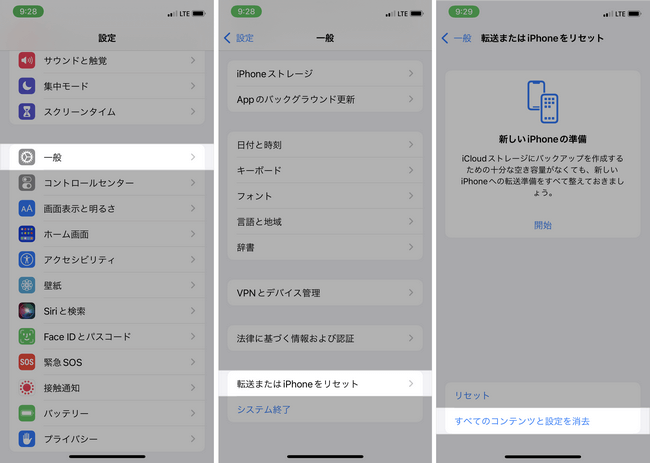
iOS 14以前:
iPhone上で設定アプリを開き、「一般」>「リセット」>「すべてのコンテンツと設定を消去」の順にタップします。そしてiPhoneの消去を確認します。
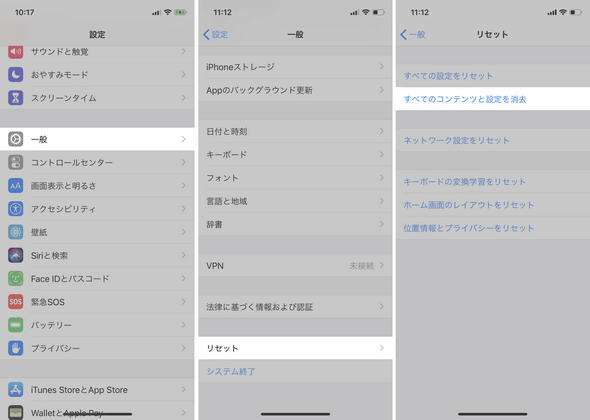
- iPhoneが再起動してから、画面の指示に従います。
- 「Appとデータ」の画面が表示すると、「Appとデータを転送しない」を選択して、新しいデバイスとして設定してください。
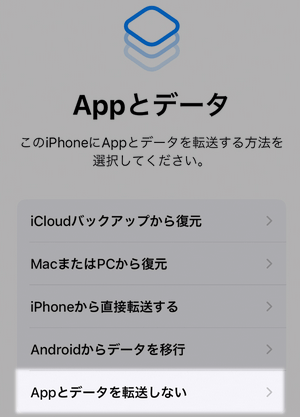
- 「Apple ID」の画面で「パスワードをお忘れかApple IDをお持ちでない場合」をタップして、新しいApple IDを作成します。
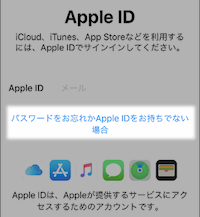
- そして画面の案内に従ってiPhoneの設定を完了します。
3.リセットしたiPhoneにデータを復元
iPhoneバックアップの完全復元を行うと、Apple IDアカウントも復元されるので、こちらは個別の復元を行う方法を説明します。
こちらの方法だと、カメラロールの写真、連絡先、メッセージ、カレンダー、メモ、SafariなどのiPhoneのデフォルトのアプリのデータを復元できます。
アカウント及びApp Storeからダウンロードしたアプリ(LINE、ゲームなど)を復元するには、乗っ取られたApple IDのパスワードの入力が必要ですので、そういったデータを復元することが不可能です。
- リセットしたiPhoneをパソコンに接続します。
- CopyTrans Shelbeeを実行し、「選択して復元」をクリックします。
- 復元したいバックアップを選択します。
- バックアップのパスワードを入力して、「次へ」をクリックします。
- 標準アプリの中から復元したいデータを選択します。「アカウント」は、Apple IDの情報を含むので、選択しないでください。
- 全てのデータを復元できるようになるには、iPhoneを暗号化する必要があります。パスワードを入力して、「次へ」をクリックします。
- こちらの画面で念のため、復元先デバイスをバックアップします。そうするにはバックアップ先として空のフォルダを選択してください。そしたら「開始」をクリックします。
- チェックしてから、また「開始」をクリックします。
- 復元が終わったら、デバイスが再起動します。
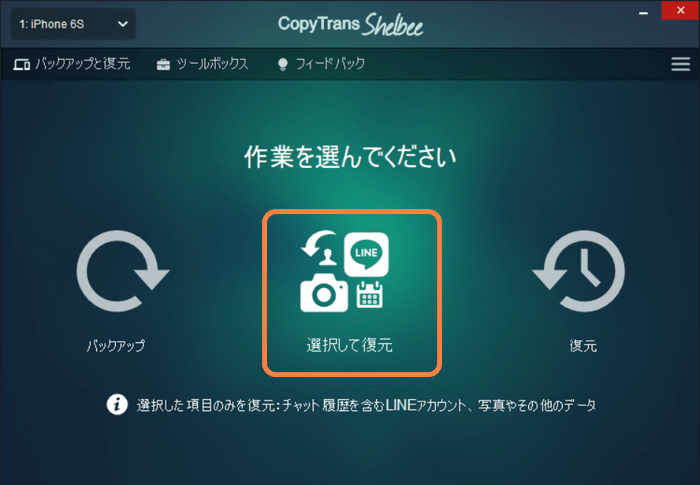
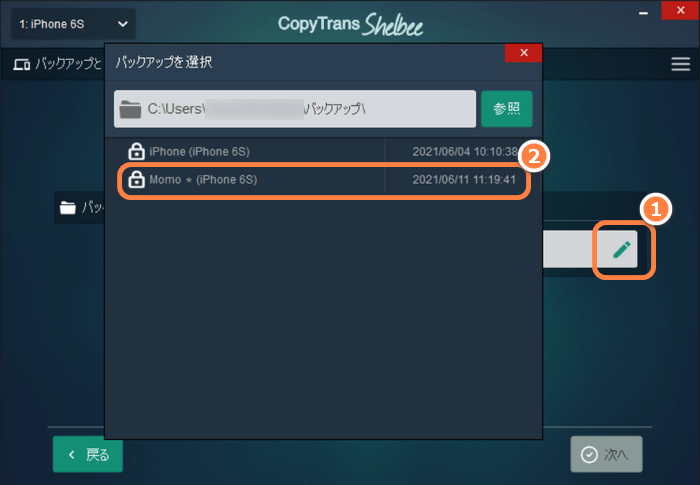
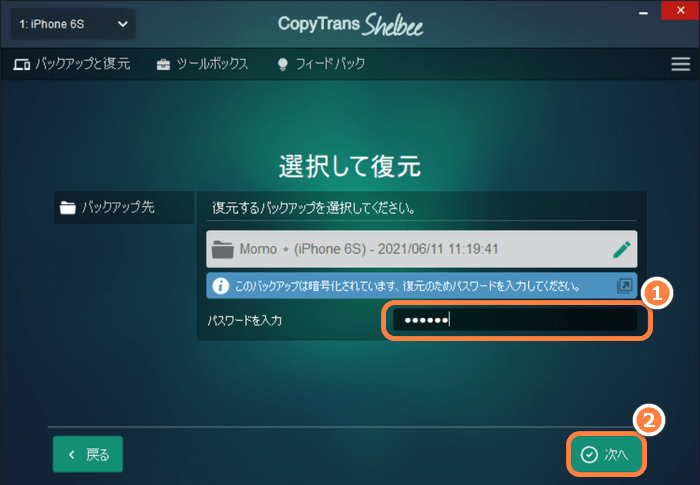
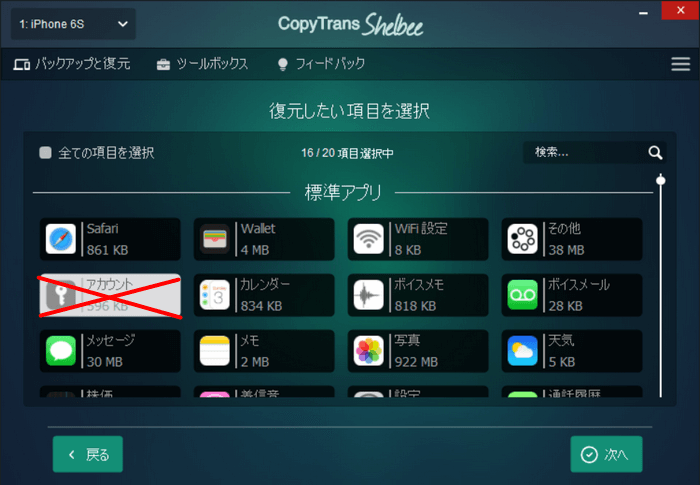
注意:「アプリのデータ・設定」にある項目を選択しないでください。App Storeからダウンロードしたアプリを復元すると、乗っ取られたApple IDのパスワードの入力を求められます。
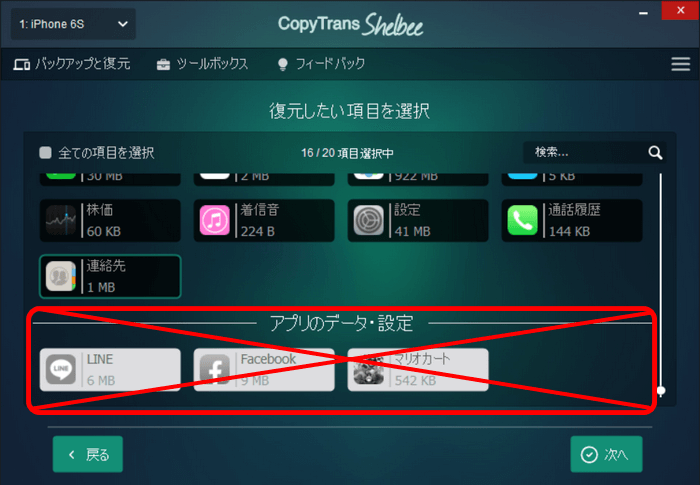
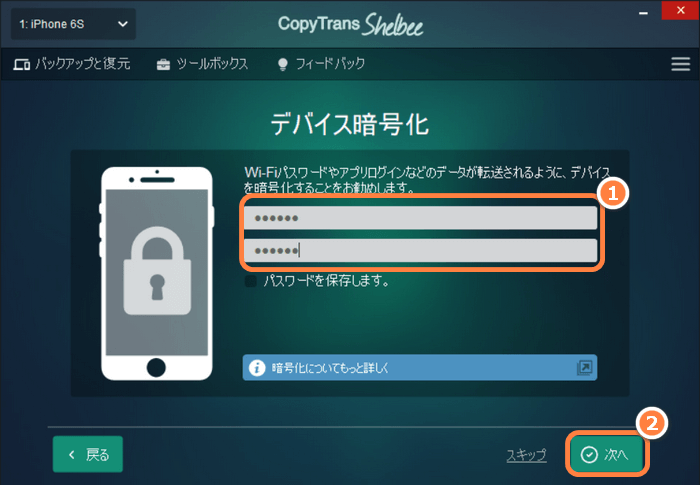
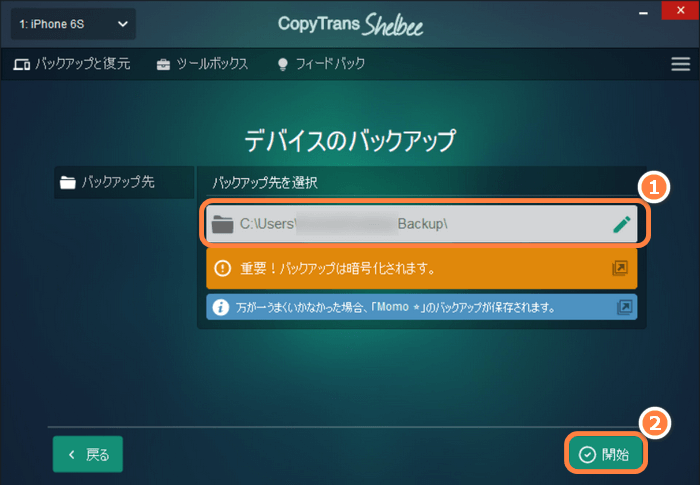
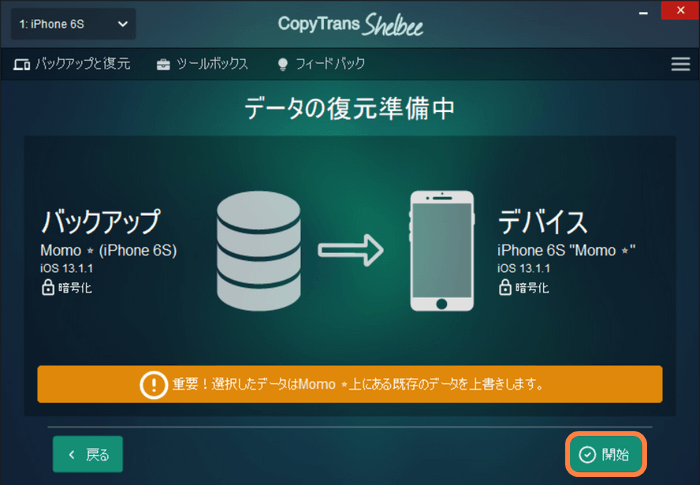
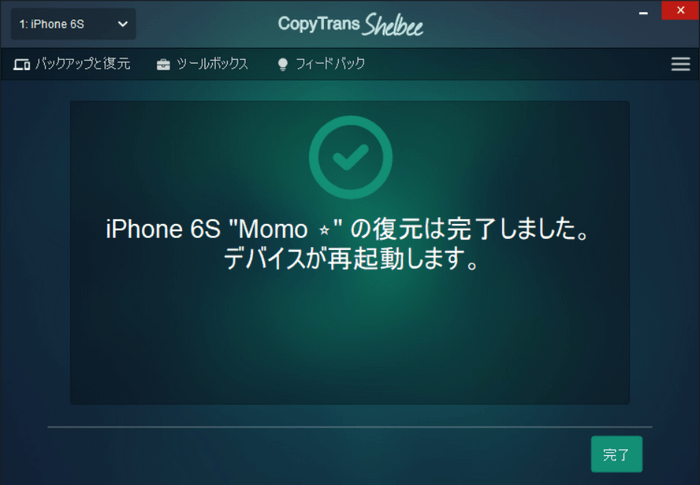
4.古いバックアップからiCloudの連絡先、メモ、カレンダーを抽出
Apple IDの不正利用の前にiTunes経由でバックアップを行ったことがあったら、そのバックアップからiCloud連絡先、メモ、カレンダーを抽出できる可能性があります。バックアップからデータを抽出するには、CopyTrans Backup Extractorを使えます。CopyTrans Backup ExtractorはiTunesやiCloudのバックアップからデータを取り出すプログラムです。
iCloudバックアップを抽出するにはApple IDのパスワードが必要なので、Apple IDが乗っ取られた場合に、iCloudのバックアップにアクセスできません。
しかし多くの場合には、iCloudに保存している連絡先、メモ及びカレンダーがiTunesバックアップに含まれています。残念なことにその他のiCloudのデータ(iCloud写真、iCloudドライブのファイル、メールなど)を復元する方法はありません。
- こちらからCopyTrans Backup Extractorをダウンロードして、インストールしてください。
CopyTrans Backup Extractorをダウンロード - 「バックアップを探す」をクリックすると、プログラムはパソコンにある全てのバックアップを検索し始めます。
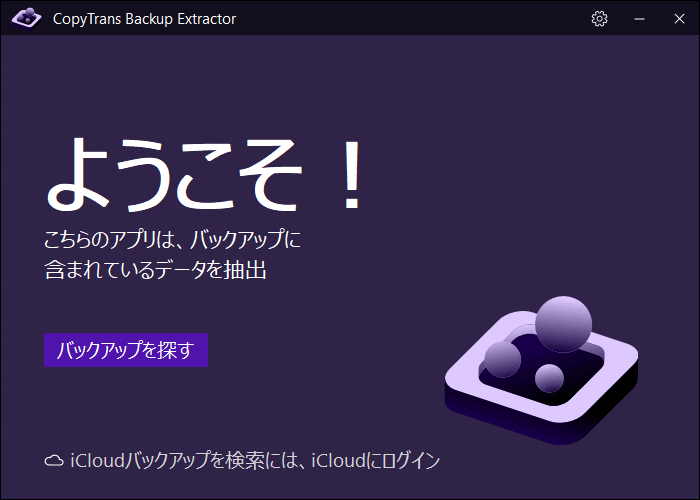
- バックアップのリストが表示されたら、必要なバックアップを選択し、バックアップのパスワードを入力します。そしたら「選択」をクリックします。
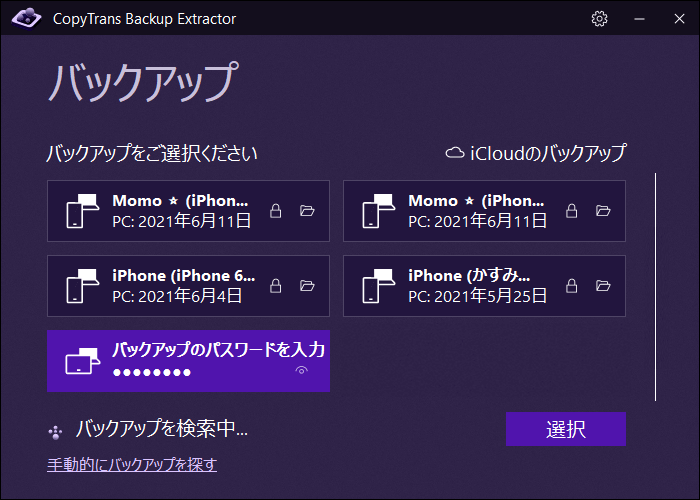
- バックアップの読み込みが完了すると、抽出できるデータが表示されるので、そのデータの中から「メモ」、「カレンダー」、「連絡先」を選択して、「取り出す」をクリックします。
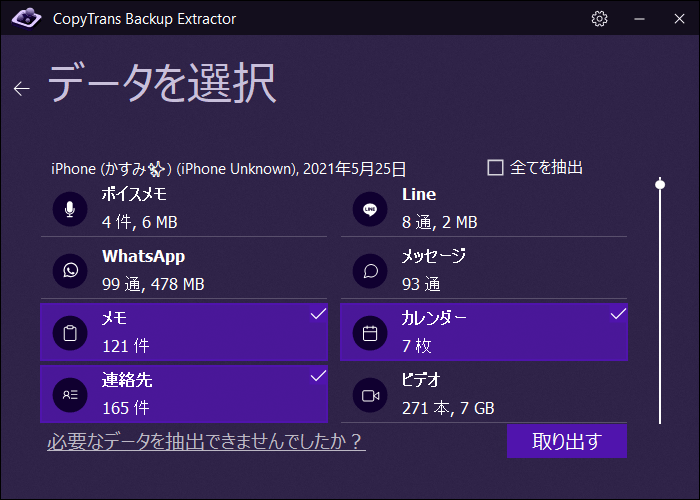
- データの保存先を指定し、抽出が完了するまで待ちます。「フォルダで確認」をクリックすると、保存先のフォルダが開きます。
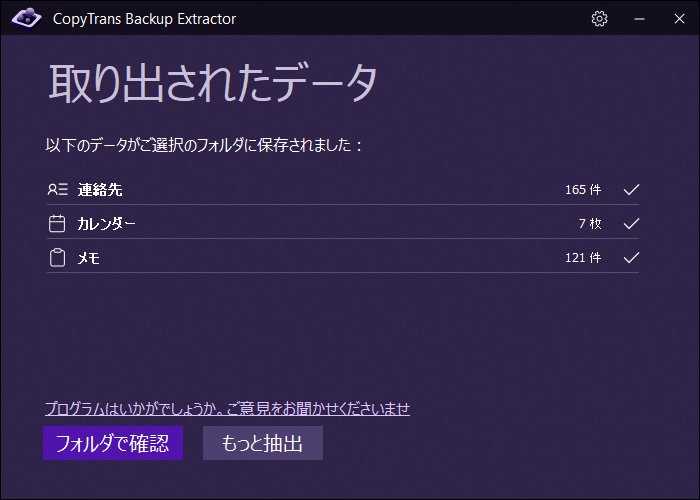
CopyTrans 7 Packですべてのデータをバックアップ・復元
iPhoneのすべてのデータをバックアップ、バックアップから復元したい方のためにCopyTrans 7 Packをおすすめします!3480円だけで無制限にiPhoneを管理できます。完全バックアップ・個別復元、写真や音楽の転送をスムーズに行うソフトです。CopyTrans 7 Packに含まれる各プログラムは試用版があるので、プログラムの機能を試してみることができます。

対策3:ロックされているApple IDを復活
Appleアカウントがロックされていることに気付いた場合は、Appleのリカバリシステムを使用する必要があります。
Apple IDがロックされている際に以下のいずれかのメッセージが表示されます:
- 「この Apple ID は、セキュリティの問題により使用が停止されています」
- 「セキュリティ上の理由によりご利用のアカウントが無効になっており、サインインできません」
- 「この Apple ID はセキュリティ上の理由からロックされています」
- 「サインインの試行回数が多すぎます」
- 「AppleIDが無効になっています」
- 「iTunesサポートに連絡してトランザクションを完了してください」
AppleはApple IDの不正利用を疑う際にセキュリティ上の理由によりアカウントを無効にします。その時は以下の対策をお試しください。
- Apple IDにログインすることを複数回試した場合は、Apple IDが再び機能し始めるまで少なくとも8時間(最大24時間)待ちます。
- 購入した覚えがないiTunes・App Storeの製品や、サブスクリプションの購入レシートを受信しなかったか確認します。
- お支払い情報を更新します。
- App Storeで未払い残高があるか確認し、支払います。
- ブラウザを介してAppleアカウントにログインし、セキュリティの更新または情報の更新を要求するメッセージがないか確認します。
- 2ファクタ認証がオンになっている場合には、他の信頼できるデバイスまたは電話番号を使用してApple IDのロック解除を行います。
- 復旧キーを持っている場合は、この復旧キーでApple IDへのアクセスを復旧できます。
- 友人、同僚、または家族のiPhone・iPadを借りて、Appleサポートアプリを使用してパスワードをリセットします。
- Appleの iforgotサイト にアクセスして、現在のパスワードでアカウントのロックを解除します。 電子メールを使用するか、セキュリティの質問に答えることにより、Apple IDを認証します。
- それでも上手くいかない場合には、Appleサポートにお問い合わせください。
対策4:iPhoneが遠隔操作で初期化された
ハッカーがiCloudにログインすると、あなたのiPhoneをリモートで初期化できます。iCloudには「探す」の機能がありますが、その機能を悪用してiPhoneを消去することが可能です。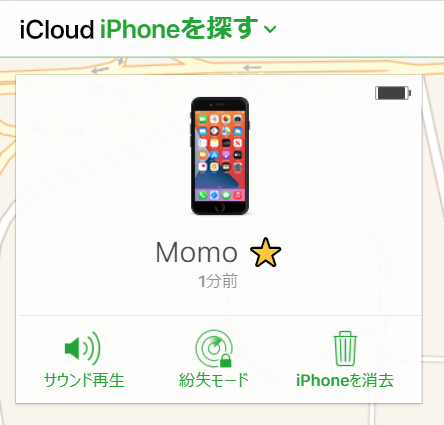
iPhoneが急に初期かれた場合は、あらかじめApple IDにログインできるか確認してください。
Apple IDでログインできる場合
- Apple IDにログインして、念のため強力なパスワードを設定し、2ファクタ認証を有効にしてください。
- Apple IDの不正利用が疑われる場合に早速するべきことを順々に活用してください。
- そしたらデータをiCloud又はiTunesのバックアップから復元してください。
Apple IDでログインできない場合
iCloudに自分のApple IDでログインすると、「Apple IDまたはパスワードが正しくありません」と表示されるか、Apple IDがロックされているとの警告が表示される場合には、こちらの手順に従ってください。
- Apple IDの復活を試します。
- 復活できなかったら、Appleサポートにお問い合わせください。
- Appleサポートも助けにならない場合は、新しいApple IDを作成するしかありません。
- iTunesのバックアップがあれば、バックアップからデータを個別に復元してください。iTunesで完全復元を行うと、Apple IDのアカウントも復元され、パスワードの入力が要求されます。
対策5:Apple IDの安全対策をする
こちらはApple IDアカウント乗っ取りまたはiCloudデータの漏洩の被害者にならないための対策を解説します。
1.2段階認証を使う
2段階認証がオンになっていると、第三者がパスワードが分かっても、アカウントにログインできません。ログインしようとすると、お使いのデバイスに確認のコードが送信されます。 誰かがログインが試行された場合にもお使いのiPhoneに警告が表示されます。
2.強力なパスワードを設定する
簡単にバレてしまうパスワードを設定しないでください。自分の名前、メールアドレス、生年月日などの推測されやすい情報をパスワードに利用しないようにしてください。SNS、電子メール、他のクラウドサービスと同じのパスワードを設定しない方がよいです。パスワードは、8文字以上にし、大文字と小文字の英字を両方とも使い、少なくとも1桁の数字と1個の特殊文字を入れてください。
3.フィッシングに注意
詐欺師はiPhoneのユーザーにメールやメッセージでフィッシングリンクを送信する場合があります。メールまたはメッセージ内のリンクをクリックしたり、Apple IDのログイン情報を入力したりしないようにしてください。 そのようなリンクを受信した場合は、Appleサポートに直接報告してください。
4.必要なデータのみをiCloudと同期
デフォルトですべてのiPhoneのアプリが自動的にiCloudと同期されます。でも各アプリの同期は本当に必要なのでしょうか?写真、連絡先、メッセージなどの漏洩してほしくないデータの同期をオフに切り替えましょう。
そうするには、「設定」>「Apple ID」>「iCloud」をタップします。そしたら同期させたくないデータを無効にしてください。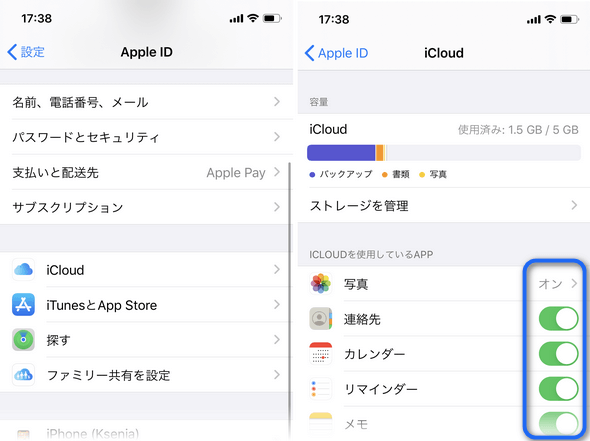
5.iCloudにバックアップしないようにする
Apple IDが乗っ取られると、犯罪者がiCloudのバックアップにもアクセスできるので、バックアップを別のデバイスに復元して、お使いのデバイスの全てのデータを見ることができる恐れがあります。それを防ぐために、iPhoneのデータをパソコンにバックアップしてください。 iCloudバックアップの方が簡単に作成できるものの、パソコンの方が安全性が高いです。
iCloudバックアップを無効にする方法:「設定」>「Apple ID」>「iCloud」>「iCloudバックアップ」で「iCloudバックアップ」をオフに切り替えます。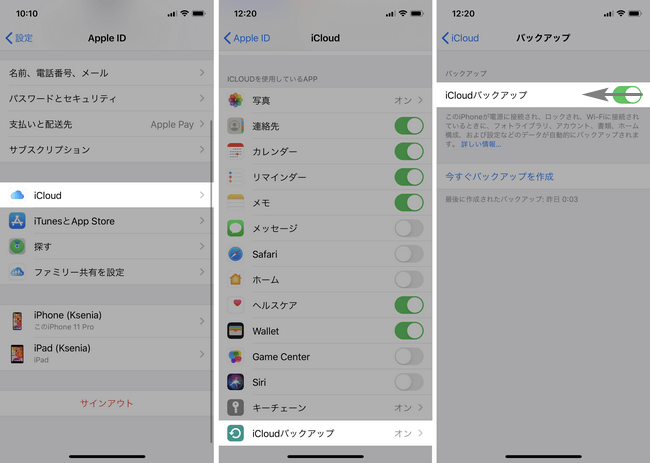
iPhoneをバックアップする方法は、バックアップガイドをご参考ください。